Wie übertragen Sie effektiv die Inhalte eines älteren iPhones auf ein neues? Ob Sie nun ein brandneues iPhone direkt nach dem Auspacken einrichten oder Ihr neues iPhone bereits eingerichtet ist und läuft, nur nicht mit Ihren Daten - es ist nicht allzu schwierig. [...]
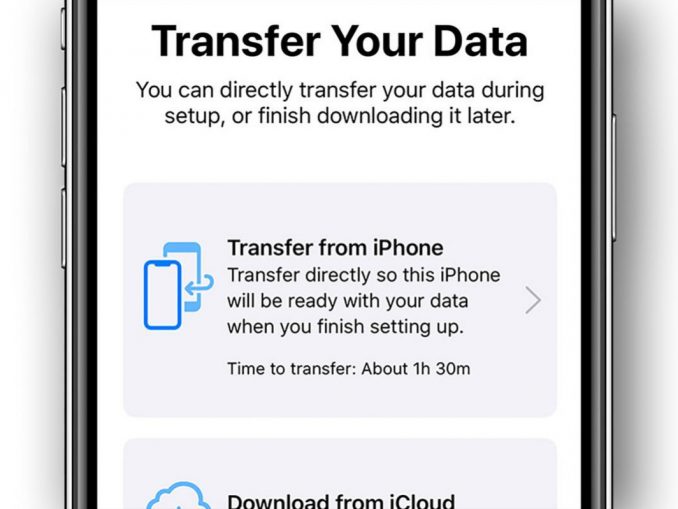
Hier sind die Schritte bei Verwendung von iOS 12.4 oder höher.
Aktualisieren Sie Ihre Geräte
Es ist in der Regel eine gute Idee, sicherzustellen, dass Ihr altes Gerät die neueste Version von iOS hat, bevor Sie beginnen. Dies trägt dazu bei, die Kompatibilität mit dem neuen Gerät sicherzustellen und kann Probleme während des Datentransferprozesses minimieren. Darüber hinaus hat Apple iOS 12.4 um ein neues und sehr nützliches Tool zur iPhone Migration erweitert, so dass Sie darauf achten sollten, dass sowohl Ihr ursprüngliches als auch Ihr neues iPhone mindestens so weit aktualisiert sind.
1. Öffnen Sie die App Einstellungen.
2. Tippen Sie auf Allgemein.
3. Tippen Sie auf Software-Update. Folgen Sie dann den Anweisungen auf dem Bildschirm, bis Ihr iPhone aktualisiert und neu gestartet wird.
Nachdem Sie sichergestellt haben, dass Ihre iPhones auf dem neuesten Stand sind, haben Sie die Wahl zwischen drei Methoden zur Übertragung Ihrer gesamten Daten. Sie können sie mit iTunes oder Finder auf Ihrem Mac sichern und wiederherstellen, in der iCloud sichern und wiederherstellen oder das iPhone Migrationstool verwenden, das erstmals in iOS 12.4 eingeführt wurde.
Sichern und Wiederherstellen über iTunes oder Finder
Sie werden Ihr altes iPhone sichern wollen, sobald Sie Ihr neues iPhone in der Hand haben, so dass das Backup so aktuell wie möglich ist. Führen Sie die folgenden Schritte aus, um eine Sicherung über iTunes durchzuführen:
Verbinden Sie Ihr altes iPhone mit Ihrem Mac, starten Sie iTunes, wählen Sie Ihr iPhone aus, indem Sie auf das kleine Telefonsymbol in der Symbolleiste klicken, und wählen Sie unter Backups diesen Computer. In macOS Catalina finden Sie Ihr iPhone in der Seitenleiste des Finders, nicht in iTunes, aber die restlichen Schritte sind ähnlich.
Es ist sinnvoll, die Option Lokales Backup verschlüsseln zu aktivieren. Wenn Sie Ihr Backup verschlüsseln, können Sie alle Ihre Konto-Passwörter und Gesundheitsdaten übertragen – wählen Sie einfach ein Passwort, das Sie nicht vergessen werden. Klicken Sie auf die Schaltfläche, um jetzt zu sichern.
Wenn das Backup abgeschlossen ist, schließen Sie Ihr neues iPhone an und schalten Sie es ein, und wählen Sie dann die Option Backup wiederherstellen.
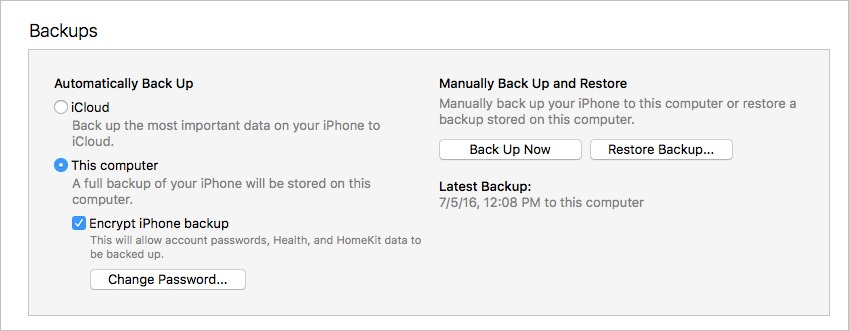
Schnellstart und Wiederherstellung mit Hilfe von iCloud
Sie müssen Ihr iPhone nicht mit Ihrem Mac verbinden. Starten Sie einfach die App Einstellungen auf Ihrem alten iPhone und tippen Sie oben auf die Auflistung Ihres Apple ID-Profils, gehen Sie dann zu iCloud > iCloud Backup und wählen Sie jetzt sichern. Sie sollten sicherstellen, dass Sie über genügend iCloud-Speicher verfügen, um alle Ihre wichtigen Daten abzusichern.
Wenn Sie Ihr neues iPhone einrichten, können Sie Ihr iPhone aus diesem Backup wiederherstellen, sobald Sie sich mit Ihrer Apple ID auf Ihrem neuen Gerät angemeldet haben. Während des Einrichtungsprozesses auf Ihrem neuen iPhone werden Sie aufgefordert, die Schnellstartoption zu verwenden.
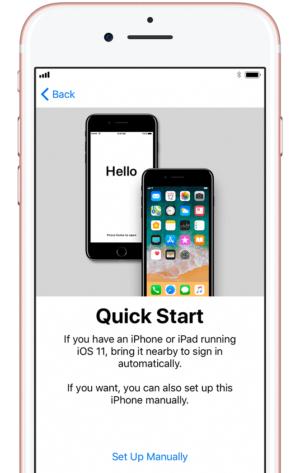
Es ist geradezu magisch. Sie halten einfach Ihr neues iPhone neben Ihr altes, dann erscheint ein kleines Karte Fenster und fragt, ob Sie alle Ihre Sachen auf das neue Gerät übertragen möchten. Sie richten dann die Kamera Ihres alten Telefons auf Ihr neues Telefon (das eine Wolke von kleinen Punkten anzeigt) und geben Ihren 6-stelligen Passcode ein.
Sie durchlaufen anschließend den Rest des Setup-Prozesses, wie z.B. die Aktivierung der Face ID, und erhalten dann die Möglichkeit, entweder vom iPhone zu übertragen oder von der iCloud herunterzuladen. Wählen Sie Download aus der iCloud.
Nach kurzer Zeit ist Ihr Handy betriebsbereit, und genau so eingerichtet wie Ihr altes iPhone. Es wird Sie sogar auffordern, das Backup Ihres alten iPhones zu aktualisieren, wenn es in einer Weile nicht gesichert wurde.
Die Einrichtung Ihres Telefons auf diese Weise überträgt die meisten Ihrer Einstellungen, die Anordnung Ihres Startbildschirms und vieles mehr. Es ist ein enormes Zeitersparnis.
Nachdem Sie Ihr Handy auf diese Weise eingerichtet haben, sollten Sie ihm ein wenig Zeit geben, um alle Ihre Anwendungen erneut herunterzuladen. Zunächst zeigt der Startbildschirm Platzhalter für Ihre Apps, die alle genau wie auf Ihrem alten iPhone angeordnet und in Ordner gepackt sind. Aber Ihr neues Handy muss die Apps tatsächlich erneut herunterladen, denn jedes Mal, wenn Sie eine App aus dem App Store herunterladen, holt sich Ihr Handy eine einzigartige Version, die speziell für dieses iPhone-Modell optimiert wurde. Die meisten Ihrer Benutzerdaten und Einstellungen werden aus der iCloud erneut heruntergeladen, und das ist der wichtigste Teil.
Verwenden Sie die Schnellstartoption und das iPhone Migrationstool
In iOS 12.4 stellte Apple ein neues iPhone Migrationstool vor, das Daten direkt von Ihrem alten iPhone auf Ihr neues überträgt, entweder über Wi-Fi oder eine direkte Kabelverbindung (Sie benötigen einen Lightning zu USB-C Kamera Kit Adapter und ein USB-C Lightningkabel).
Wie im obigen Prozess müssen Sie die Kamera des alten iPhones auf die Punktewolke Ihres neuen iPhones richten, Ihr Passwort eingeben und die Gesichts- oder Touch-ID einrichten. Dann haben Sie die Möglichkeit, vom iPhone zu übertragen oder von der iCloud herunterzuladen. Wählen Sie die Option Vom iPhone übertragen.

Sie können auch wählen, ob Sie einige Einstellungen, wie Apple Pay und Siri, von Ihrem vorherigen iPhone auf Ihr neues iPhone übertragen möchten. Und wenn Sie eine Apple Watch besitzen und ein neues iPhone einrichten, werden Sie gefragt, ob Sie auch Ihre Apple Watch Daten und Einstellungen übertragen möchten.
Halten Sie Ihre Geräte in der unmittelbaren Nähe zueinander und schließen Sie sie an das Stromnetz an, bis der Datenmigrationsprozess des iPhone abgeschlossen ist. Dies kann bei einer großen Datenmenge mehr als eine Stunde lang dauern, aber es ist der einfachste Weg, alles auf Ihr neues iPhone zu bekommen.
Genau wie bei der Wiederherstellung aus der iCloud muss Ihr neues iPhone die Anwendungen aus dem App Store erneut herunterladen, um die Version zu erhalten, die für Ihre neue Hardware optimiert ist. Aber Ihr Startbildschirm zeigt Platzhalter, die wie auf Ihrem alten iPhone angeordnet sind, und alle Daten für diese Apps werden von Ihrem alten iPhone übertragen.
Löschen des alten iOS-Geräts
Sobald Sie absolut sicher sind, dass Sie Daten auf Ihrem alten Gerät kopiert und synchronisiert oder nicht benötigen, können Sie sie löschen. Vergewissern Sie sich, dass Sie dies tun, bevor Sie Ihr Handy verkaufen oder an jemand anderen weitergeben! Führen Sie auf Ihrem alten iPhone die folgenden Schritte aus:
Deaktivieren Sie Mein iPhone/iPad finden, bevor Sie fortfahren. Dies geschieht unter Einstellungen > Ihr Kontoname (der erste Abschnitt mit Ihrem Benutzernamen) > iCloud.
Wenn Sie über iTunes und USB löschen möchten, folgen Sie den ausführlichen Anweisungen von Apple hier.
Wenn Sie das Löschen direkt auf Ihrem Gerät durchführen möchten, tippen Sie auf Einstellungen > Allgemein > Zurücksetzen und wählen Sie Alle Inhalte und Einstellungen löschen. Geben Sie Ihr Passwort oder Ihr Apple ID Passwort ein, wenn Sie dazu aufgefordert werden, und warten Sie dann, bis es fertig ist.
Welche Methode ist die beste?
Die einfachste Lösung für die meisten Benutzer ist die Verwendung des iPhone Migrationstools, indem Sie bei der Schnellinstallation Übertragen vom iPhone wählen. Dadurch werden alle Ihre Daten von Ihrem alten iPhone zu Ihrem neuen übertragen, einschließlich lokaler Kopien von Fotos und Videos, Gesundheitsdaten, Passwörter, die in Keychain gespeichert sind, und vieles mehr. Es dauert eine Weile, aber auf lange Sicht ist es eigentlich ein Zeitgewinn.
Wenn Sie sich für den Download aus der iCloud entscheiden, sind Sie sehr schnell einsatzbereit – in den meisten Fällen in nur fünf Minuten. Aber Sie sind noch nicht voll funktionsfähig. Sicher, Sie können Ihr neues Telefon benutzen, aber es wird eine Menge Daten im Hintergrund herunterladen müssen, was Stunden dauern kann. Möglicherweise geben Sie erneut Passwörter ein, von denen Sie dachten, dass sie in Keychain gespeichert wären, oder Sie vermissen einige Daten in der Health App. Die Option Transfer vom iPhone dauert länger, ist aber viel vollständiger.
Die Wiederherstellung aus einem verschlüsselten Backup in iTunes (oder dem Mac Finder in MacOS Catalina oder höher) ist sowohl schnell als auch vollständig und wird empfohlen, wenn Sie dazu in der Lage sind. Aber Sie sind eben nicht immer in der Nähe Ihres Computers oder haben den freien Speicherplatz darauf, um ein Backup zu erstellen.
*Jason Cross schreibt seit etwa 20 Jahren professionell über Technologie. Er will herausfinden, wie komplizierte Technologie funktioniert und sie so erklären, dass sie für jeden verständlich ist.










Be the first to comment